如何去掉Win10图标盾牌?
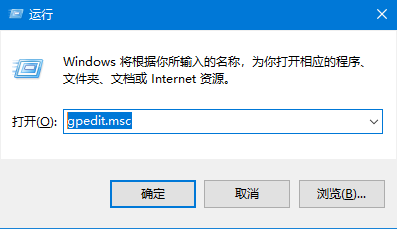
去掉Win10图标盾牌的方法
在Windows 10操作系统中,图标上的盾牌通常表示该应用程序需要管理员权限才能运行。这个盾牌的出现可能是由于系统为了提高安全性而采取的一种措施。然而,对于一些用户来说,这个盾牌可能会被认为是多余的,因为它可能会影响桌面图标的美观。以下是几种去掉Win10图标盾牌的方法:
方法一:通过组策略编辑器
- 打开组策略编辑器:首先,我们需要打开组策略编辑器。可以通过按下
Win+R键,打开运行窗口,输入gpedit.msc,然后按回车键来实现这一点。 - 定位到安全选项:在组策略编辑器中,依次展开“Windows设置”、“安全设置”、“本地策略”、“安全选项”。
- 更改管理员批准模式:在安全选项列表中,找到“用户账户控制:用于内置管理器账户的管理员批准模式”,并双击打开。在属性界面中,选择“已禁用”,然后点击应用和确定。
方法二:通过控制面板
- 打开控制面板:右击开始菜单,选择“控制面板”。
- 更改用户账户控制设置:在控制面板中,选择“用户账户”,然后选择“更改用户账户控制设置”。
- 调整通知级别:在用户账户控制设置窗口中,将滑块拖到最下面,选择“从不通知”,然后点击确定。
方法三:通过计算机管理
- 打开计算机管理:右击桌面上的“此电脑”图标,选择“管理”选项,打开计算机管理窗口。
- 管理Administrator账户:在计算机管理窗口中,双击左侧的“本地用户和组”选项,并点击下面的“用户”选项。右击右侧的“Administrator”项,点击属性。在打开的窗口中,将“账户已禁用”前面的勾去掉,然后点击确定退出。
方法四:通过任务管理器
- 打开任务管理器:通过鼠标右击任务栏,选择“任务管理器”选项进入。
- 禁用Windows Defender通知:在任务管理器中,选中“启动”任务选项卡。在启动选项中找到“Windows Defender”选项,右击并在菜单中选中“禁用”。
- 重启电脑:完成上述步骤后,重启电脑,图标上的盾牌应该就会消失。
注意事项
- 修改注册表可能会对系统造成潜在风险,请确保在操作前备份数据并谨慎操作。
- 关闭“通知”会影响到系统的安全提示和警告,建议在自己的风险意识和安全措施下关闭。
通过上述方法之一,你应该能够成功去掉Win10图标上的盾牌。
本篇文章所含信息均从网络公开资源搜集整理,旨在为读者提供参考。尽管我们在编辑过程中力求信息的准确性和完整性,但无法对所有内容的时效性、真实性及全面性做出绝对保证。读者在阅读和使用这些信息时,应自行评估其适用性,并承担可能由此产生的风险。本网站/作者不对因信息使用不当或误解而造成的任何损失或损害承担责任。
